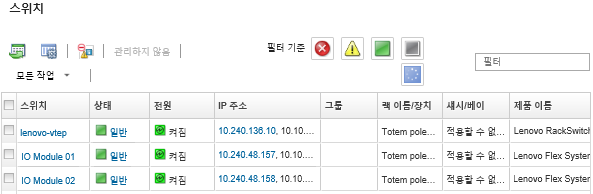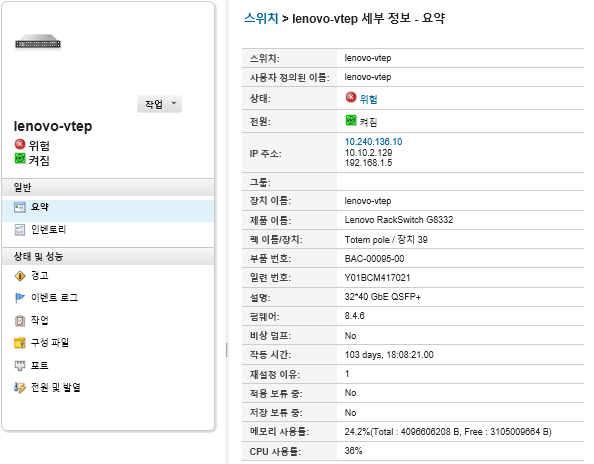스위치의 세부 정보 보기
Lenovo XClarity Administrator에서 펌웨어 수준 및 IP 주소 등 관리되는 스위치에 대한 자세한 정보를 볼 수 있습니다.
절차
XClarity Administrator에서 관리하는 특정 스위치의 세부 정보를 보려면 다음 단계를 완료하십시오.
완료한 후에
스위치에 대한 요약 및 자세한 정보를 표시하는 것 외에도 다음 작업을 수행할 수 있습니다.
- 또는 를 클릭하여 그래픽 랙 또는 섀시 보기로 Flex 스위치를 봅니다.
- 를 클릭하여 그래픽 랙 보기로 RackSwitch 스위치를 봅니다.
- IP 주소 링크를 클릭하여 스위치의 관리 컨트롤러 웹 인터페이스를 실행합니다(스위치에 대한 관리 컨트롤러 인터페이스 실행 참조).
- 스위치 SSH 콘솔을 실행합니다(스위치의 원격 SSH 세션 실행 참조).
- 스위치 전원을 켜고 끕니다(스위치 전원 켜기 및 끄기 참조).
- (RackSwitches만 해당) 스위치를 선택하고 속성 편집을 클릭하여 시스템 정보를 수정합니다.
- 를 클릭하여 스위치에 대한 자세한 정보를 CSV 파일로 내보냅니다.주
CSV 파일의 인벤토리 데이터에 대한 자세한 정보는 GET /switches/<UUID_list> REST API의 내용을 참조하십시오.
CSV 파일을 Microsoft Excel로 가져오는 경우, Excel은 숫자만 포함하는 텍스트 값을 숫자 값으로 취급합니다(예, UUID). 각 셀의 형식을 텍스트로 하여 이 오류를 수정합니다.
- 를 클릭하여 이벤트가 표시되는 모든 페이지에서 관심이 없는 이벤트를 제외합니다(이벤트 제외 참조).
- 스위치를 선택하고 을 클릭하여 Flex System 스위치가 설치된 섀시에 있는 RackSwtich 또는 CMM의 보안 인증서와 XClarity Administrator 보안 인증서 간에 발생할 수 있는 문제를 해결합니다(신뢰할 수 없는 서버 인증서 해결 참조).
피드백 보내기